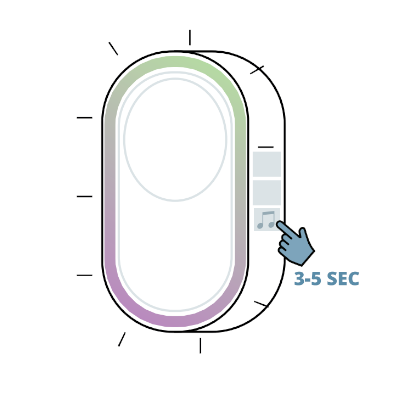Alarm Guide: Førstgangsopsætning til Guardian 4G
Download App
1 I App Store eller Google Play, søges efter ”Smart life – Smart Living”. Du kan også scanne en af QR koderne her.

Sådan opsætter du din GUARDIAN 4G
1Indsæt dit SIM-kort i NEXSMART GUARDIAN 4G GATEWAY.

2Sæt strømkablet i din NEXSMART GUARDIAN 4G GATEWAY.
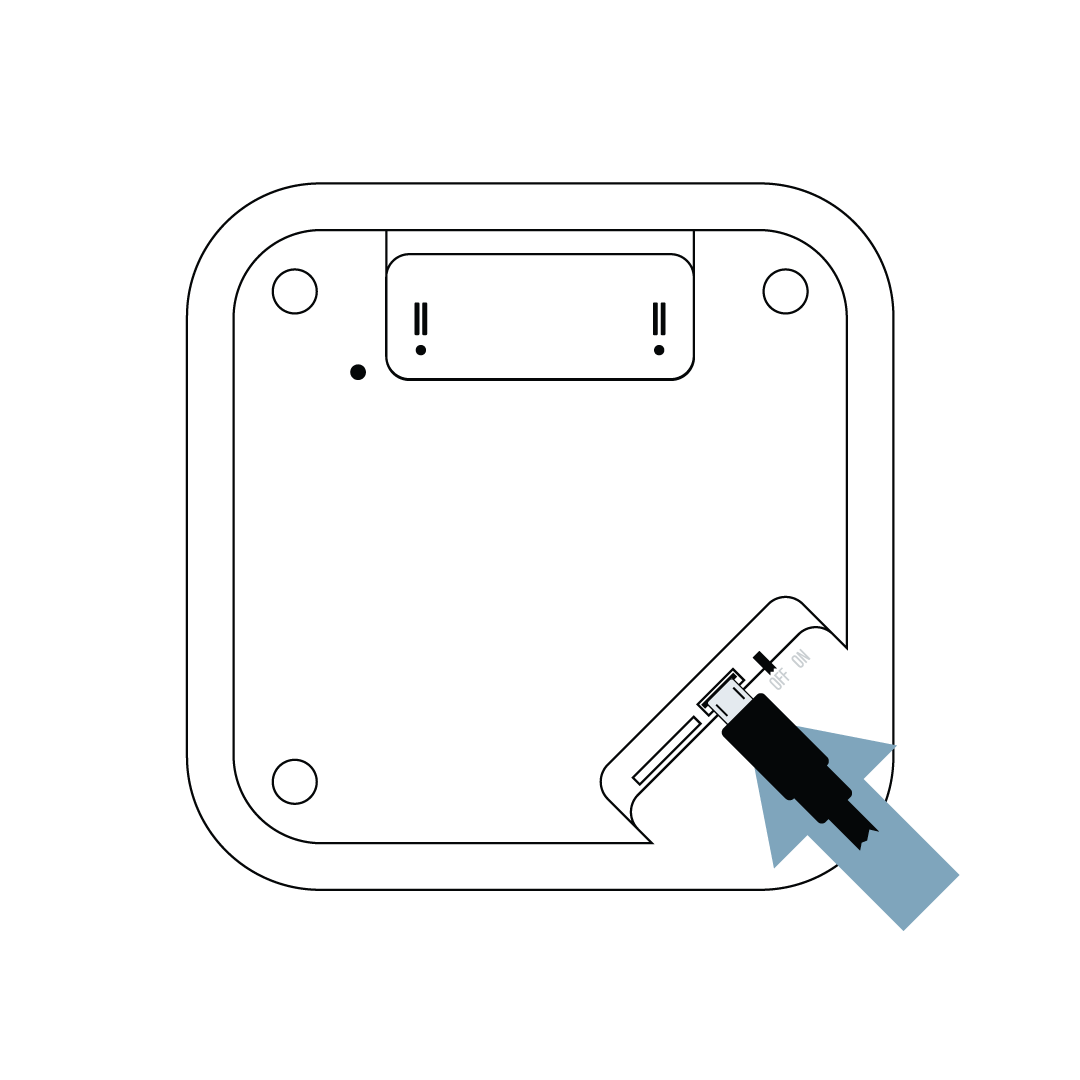
3Tænd din NEXSMART GUARDIAN 4G GATEWAY ved at flytte knappen til ON.

4 Tryk og hold konfigurationsknappen nede, indtil Wi-Fi-indikatoren blinker langsomt.

5 Åbn SmartLife-appen.

6 Når din nye GUARDIAN 4G vises på skærmen, skal du trykke på det lille "+" ved siden af sensoren.
7 Success!
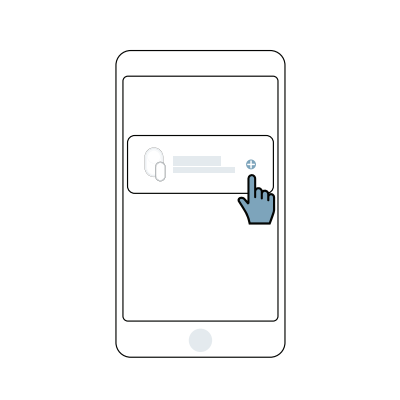

Sådan parrer du dør-/vinduessensor
1 Klik på "Accessories".

2 Klik på "+" i højre hjørne.


3 Fjern plaststrimlen fra sensoren.

4 Aktivér den valgte sensor.

5 Så vil der være to korte biplyde, der indikerer, at din sensor er parret korrekt med GUARDIAN 4G.
6 Success!

Sådan parrer du lille bevægelsessensor
1 Klik på "Accessories".

2 Klik på "+" i højre hjørne.


3 Brug et "Pin-Tool" til at indstille BEVÆGELSESSENSOREN til de korrekte indstillinger, som er "ON og TEST"

4 Aktivér den valgte sensor

5 Så vil der være to korte biplyde, der indikerer, at din sensor er parret korrekt med GUARDIAN 4G
6 Success!

Sådan parrer du stor bevægelsessensor
1 Klik på "Accessories".

2 Klik på "+" i højre hjørne.


3 Brug et "Pin-Tool" til at indstille BEVÆGELSESSENSOREN til de korrekte indstillinger, som er "ON og TEST"
4 Aktivér den valgte sensor.

5 Så vil der være to korte biplyde, der indikerer, at din sensor er parret korrekt med GUARDIAN 4G.
6 Success!

Sådan parrer du fjernbetjening
1 Klik på "Accessories".

2 Klik på "+" i højre hjørne


3 Aktivér den valgte sensor

4 Så vil der være to korte biplyde, der indikerer, at din sensor er parret korrekt med GUARDIAN 4G
5 Success!

Sådan parrer du indendørssirene
1 Tænd for SIREN ved at skubbe stiften til den side, der har "ON" skrevet på den.

2 Sæt sirenen i en stikkontakt.
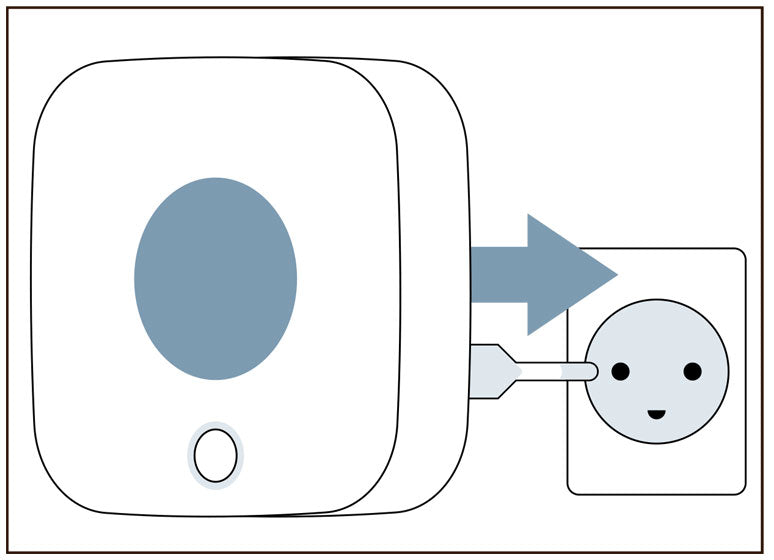
3 Tryk på den runde knap 3 gange, du vil derefter høre et bip fra SIRENEN og SIRENENS LED-ring vil lyse rødt.


4 Tryk derefter på knappen med musikikonet på din GUARDIAN 4G GATEWAY, og hold den nede i 3-5 sekunder, indtil GATEWAYEN begynder at lyse.
5 Tryk derefter på SOS-knappen i din smart life-app.
6 Success!